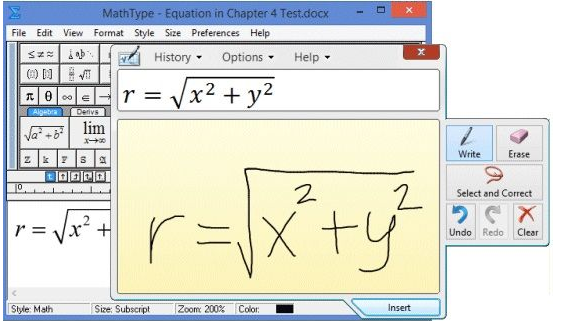快捷键
首先是一些需要熟练掌握的常用快捷键,比如,
(1) 插入常用符号
上标:Ctrl+H
下标:Ctrl+L
积分号:Ctrl+I
根式:Ctrl+R
上横线:Ctrl+Shift+连字符
矢量箭头:Ctrl+Alt+连字符
单撇:Ctrl+Alt+'
双撇:Ctrl+Alt+"
小括号:Ctrl+9或Ctrl+0
中括号:Ctrl+[ 或Ctrl+]
大括号:Ctrl+{ 或Ctrl+}
分式:Ctrl+F
斜杠分式:Ctrl+/
先按“Ctrl+T”放开后,再按N(n次根式)、S(求和符号)、P(乘积符号)等。
(2) 微调符号的位置
先选取要移动的符号;
再用“Ctrl+箭头键”配合操作即可实现上、下、左、右的平移;
用“Ctrl+Alt+空格”键可适当增加空格。
(3) 符号大小缩放
100%:Ctrl+1
200%:Ctrl+2
400%:Ctrl+4
800%:Ctrl+8

批量修改公式的字号和大小
论文投稿之后,一不小心被拒稿了。尽管宝宝不开心,也只能重新找个期刊再投。然而,这个期刊对格式的要求可能和前面一个期刊的要求不一样。这样的话,排版需要修改公式的大小,一个一个手动修改不仅费时费力,而且容易漏掉。
有没有批量修改的办法?按照下面几步操作就能实现:
(1)双击一个公式,打开MathType,进入编辑状态;
(2)点击size菜单——define——字号对应的pt值,一般五号对应10pt,小四对应12pt;
(3)点击preference->equation preference -> save to file ->存一个与默认配置文件不同的名字;
(4)关闭MathType回到word文档;
(5)点击word界面上的MathType——format equation——load equation preferrence选项下面的browse按钮,选中刚才存的配置文件,点选whole document选项,点确定,搞定。
公式的自动编号
第二次的投稿,终于没有被拒稿,但是需要大修。大修的时候,需要添加一些公式,也要删掉一些公式。如果手动编号,需要一个个重新编号,修改工作量变得巨大。这时,采用自动编号和自动引用会方便很多。
MathType提供四种类型的公式输入:
inline(文本中的公式)
display style 没有编号的单行公式
left numbered display style 编号在左边
right numbered display style编号在右边
按需所取即可!
自定义常用公式
有的时候需要反复使用某公式,我们可以将其添加到工具栏(下图红色方框标注的地方),可以大幅提高公式输入的速度,节省操作时间。
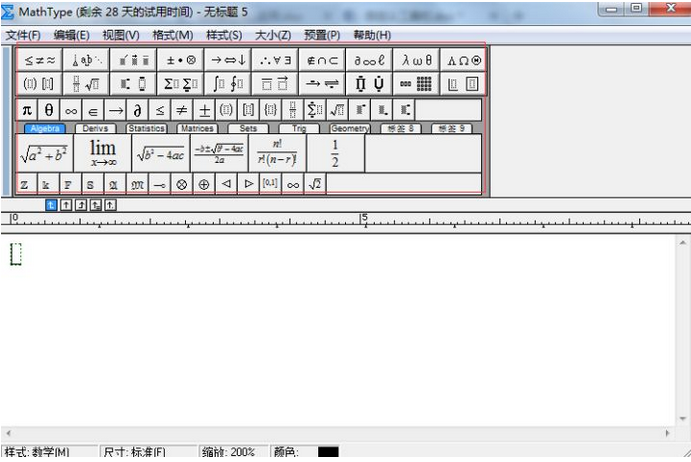
方法是先输入要添加的公式,然后选中该公式,用鼠标左键拖到工具栏中适当位置即可。

删除的方式是右击工具图标,选择“删除”命令。
手写输入数学标记
输入公式时,有时候要找到一个奇怪的希腊字母可能要画一些时间,比自己手写需要的时间还长。
不过现在,在Windows 7或8版本的电脑上,可以通过MathType的数学输入面板,将手写的数学表达式插入到MathType编辑器或者Word中了。